Android 기기와 함께 제공되는 클립보드에 대대적인 점검이 필요할 수 있습니다. 이것이 일반적으로 대부분의 Android 사용자가 결국 타사 앱을 사용하는 이유입니다.
한 번에 하나의 항목만 복사하여 붙여넣을 수 있습니다. 복사한 내용을 볼 수 있는 유일한 방법은 붙여넣는 것입니다. 일부 사용자가 선택할 수 있는 옵션은 Gboard입니다. 기능이 가득하지는 않지만 좋은 키보드의 일부입니다.
Gboard 클립보드에서 복사하여 붙여넣는 방법
좋은 소식은 Gboard에서 복사하여 붙여넣는 방식이 기본 Android 클립보드와 동일하다는 것입니다. 강조 표시될 때까지 단어를 길게 누르고 복사 옵션을 누릅니다.
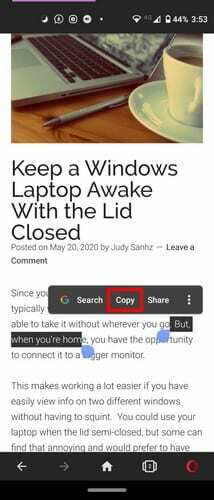
복사한 내용은 클립보드에 있지만 붙여넣기 전에 클립보드에 있는지 확인하려면 텍스트를 붙여넣을 위치로 이동하세요. Gboard 키보드가 나타나면 세 개의 점을 누른 다음 클립보드 옵션을 누릅니다.

복사한 텍스트는 클립보드 왼쪽에 있는 최근 섹션 아래에 있습니다. 클립보드를 끄려면 거기에 있는 한 연필 아이콘 왼쪽에 있는 옵션을 끕니다.
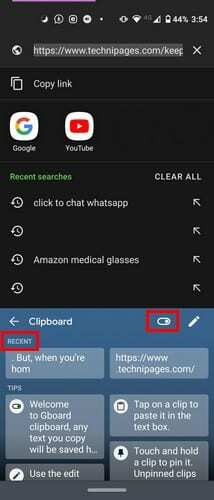
Gboard 클립보드에서 텍스트를 고정하거나 삭제하는 방법
다른 사람이 볼 수 없도록 복사한 경우 클립보드에서 지워야 합니다. Gboard 클립보드에서 전체 또는 특정 텍스트를 삭제하려면 다음 단계를 따르세요.
- 점을 탭하세요.
- 클립보드 옵션을 선택합니다.
특정 텍스트를 삭제하려면 복사한 텍스트를 길게 누르고 삭제 옵션을 선택합니다. 다양한 텍스트를 삭제하려면 연필 아이콘을 누르고 지우고 싶은 내용을 선택하세요. 모두 복사했으면 휴지통 아이콘을 선택합니다.
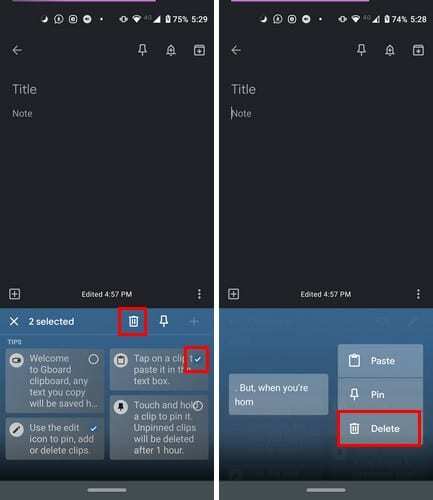
지울 항목을 아직 선택하지 않은 경우 오른쪽에 더하기 기호가 표시되어야 합니다. 이 옵션을 선택하면 새 항목을 추가할 수 있습니다. 삭제할 항목을 선택하면 더하기 아이콘이 사라집니다.
저장하고 싶은 항목이 있다는 것을 잊은 경우 동일한 단계를 수행하여 텍스트를 목록 상단에 고정하도록 선택할 수 있습니다.
결론
Gboard의 클립보드에는 개선의 여지가 있으며 몇 가지 추가 기능을 보기 위해 너무 오래 기다릴 필요가 없기를 바랍니다. Gboard의 클립보드에 어떤 기능이 있었으면 합니까? 아래 의견에 의견을 공유하십시오.